
Reparo de fotos com IA
Repare suas fotos, melhore a qualidade e restaure momentos preciosos com uma solução baseada em IA.
25/06/2021 • Arquivado para: Recuperação de dados Windows • Soluções comprovadas
Se você é usuário do Windows há muito tempo, pode estar acostumado a atualizar o sistema operacional regularmente. Afinal, essa é a melhor prática para aprimorar a proteção contra vulnerabilidades, como ataques de vírus e malware. Inesperadamente, você pode encontrar um erro como este erro 0x80070002 ao baixar e instalar qualquer atualização.
O erro geralmente aparece assim: erro 0x80070002 'Bem, isso é constrangedor, não conseguimos encontrar o programa'. Pode ser devido a uma variedade de razões, como ataque de vírus, arquivos ausentes nos instaladores de atualização do Windows e aplicativos corrompidos. Outra instância comum em que esse problema pode ser encontrado é durante a instalação de atualizações KB3200970 no Windows 10.
Determinar a causa do erro não é sua tarefa principal. Sua primeira tarefa é se livrar desse problema, com certeza. Felizmente, existem muitas maneiras de resolver esse problema. Listaremos 4 maneiras de consertar o erro 0x80070002 no Windows
A solução de problemas é uma ótima maneira de encontrar soluções para esses erros complexos. Felizmente, há um solucionador de problemas interno no Windows 10 que permite que você faça isso.
1. Abra o menu Iniciar clicando em Iniciar ou pressionando a tecla Windows. Digite solução de problemas na barra de pesquisa.
2. Selecione Configurações que abrirá a janela Solução de problemas.
3. Na janela, selecione Windows Update. Clique no botão Executar o solucionador em Solucionar problemas.
4. Basta passar pelo processo de solução de problemas. Você pode optar por excluir e baixar novamente as atualizações para o seu computador clicando em Aplicar esta correção ou pular esta etapa clicando em Ignorar esta correção na tela de atualização do Windows.
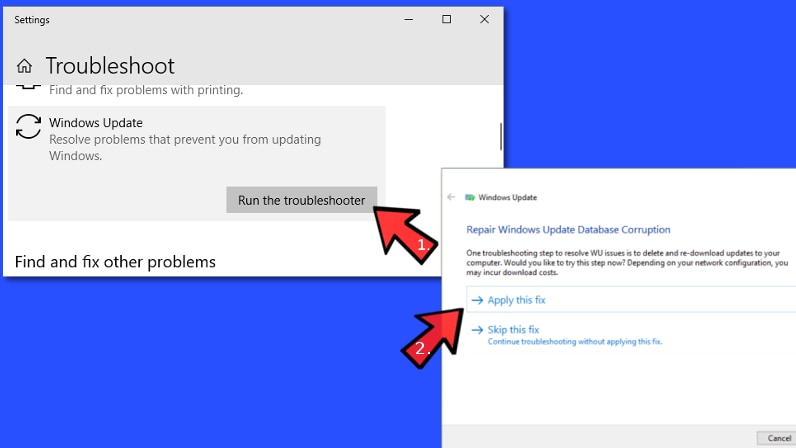
Uma das principais causas de erros do Windows é, surpreendentemente, apenas a data e hora definida incorretamente. Isso pode parecer não relacionado a esse erro complicado, mas é algo que podemos esquecer.
1. Abra o menu Iniciar clicando em Iniciar ou simplesmente pressionando a tecla Windows no teclado. Na barra de pesquisa, digite as configurações de data e hora.
2. Certifique-se de que Definir hora e fuso horário automaticamente estão ativados.
3. Se desejar alterar as configurações manualmente, desative as opções Selecionar hora automaticamente e Definir fuso horário automaticamente. Selecione Alterar que você encontrará em Alterar data e hora. Você pode atribuir a hora correta e selecionar Alterar.
4. Reinicialize o computador antes de atualizar o Windows.
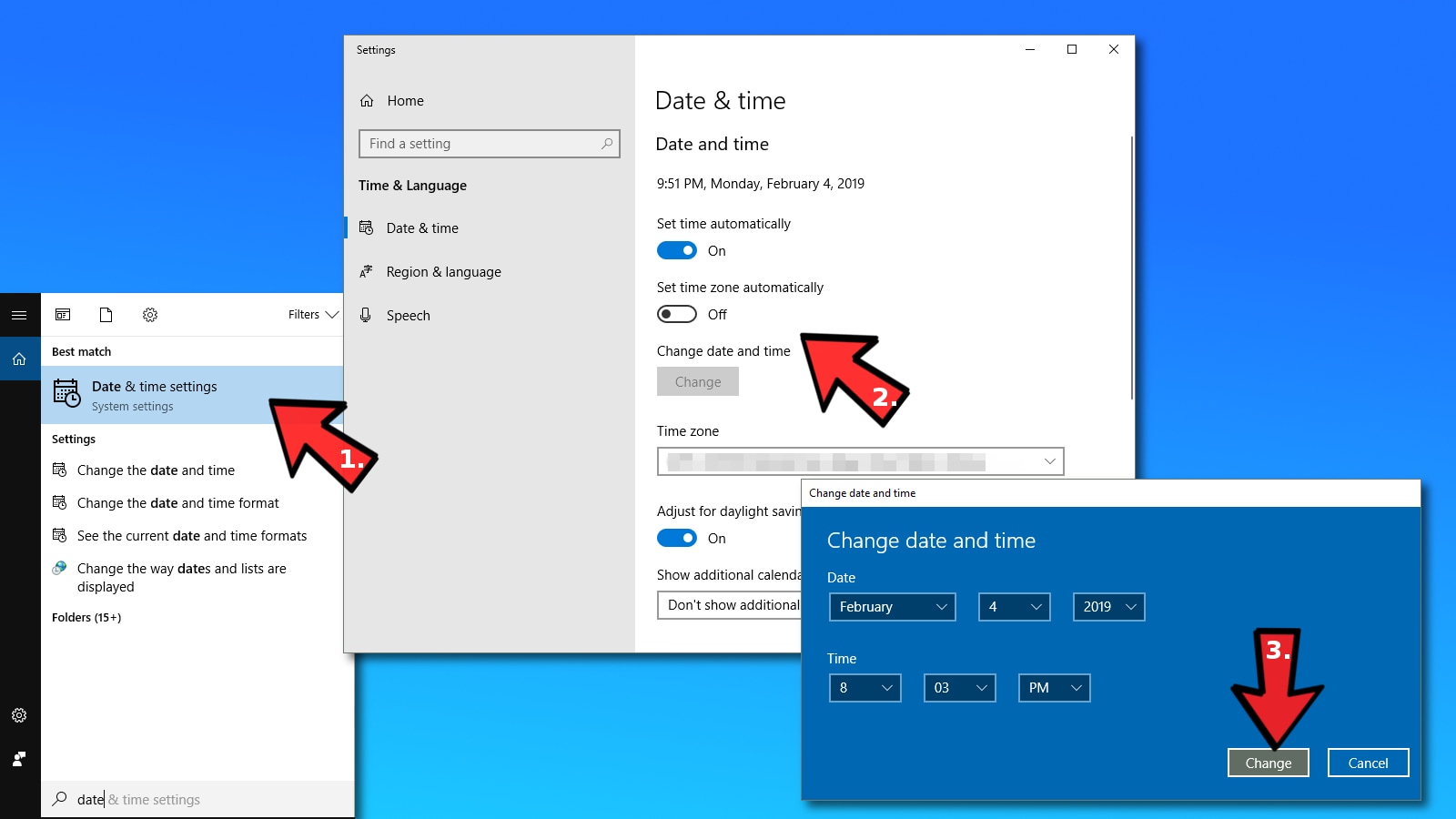
Como mencionamos antes, quaisquer arquivos de sistema danificados podem interferir no processo de atualização normal e realmente causar a ocorrência do erro 0x80070002. Para resolver este problema, precisamos determinar se há algum arquivo danificado no sistema. Isso pode ser feito executando uma verificação completa. Só depois disso o computador pode tentar consertar esses arquivos. Usando o Prompt de Comando (Admin) e inserindo dois comandos específicos, podemos consertar isso.
1. Na barra de Pesquisa, digite cmd ou simplesmente procure no Menu Iniciar. Isso iniciará o prompt de comando. Clique com o botão direito no ícone e selecione Executar como Administrador. Selecione Sim.
2. Digite o seguinte comando na linha de comando e pressione Enter.
DISM.exe /Online /Cleanup-image /Restorehealth
3. Aguarde a conclusão do processo.
4. Após terminar, digite sfc /scannow na linha de comando e pressione Enter.
5. Se você for informado de que o processo foi concluído com êxito, reinicie o computador e instale a atualização. Se ocorrer um erro durante esse processo, informando que os arquivos estão danificados e não podem ser reparados, exclua esses arquivos manualmente. A próxima solução dirá como fazer isso.
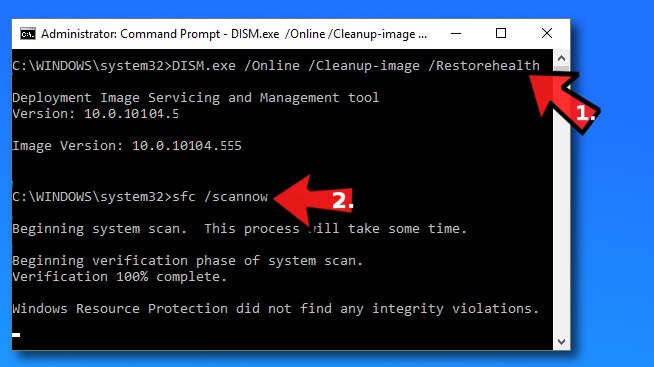
Conforme mencionado anteriormente, esse erro geralmente ocorre quando certos arquivos de atualização do Windows estão danificados ou ausentes. Podemos corrigir essa situação excluindo esses arquivos. Siga estes passos com cuidado:
1. Inicie a ferramenta Executar pressionando Windows + R no teclado. Digite services.msc e clique em OK.
2. Na lista, procure Windows Update. Clique com o botão direito no item e selecione Parar.
3. Vá para C: \Windows e exclua a pasta SoftwareDistribution clicando com o botão direito nela e pressionando Excluir. Você também tem a opção de renomear o arquivo.
4. Volte para os passos 1 e 2 para ir para a atualização do Windows, mas desta vez, selecione Iniciar em vez de Parar.
5. Reinicie o seu computador depois de fazer isso. Verifique se o erro persiste.
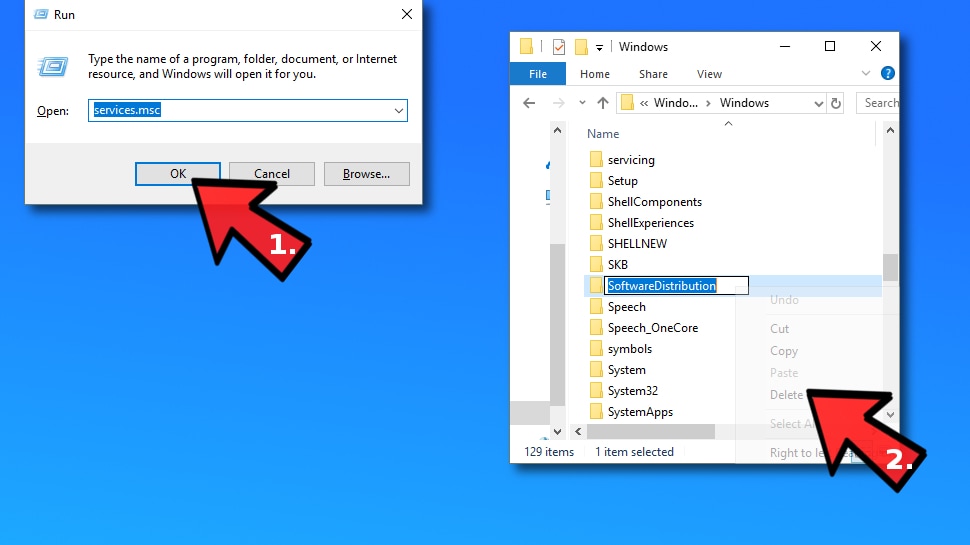
Às vezes pode ser frustrantes para a maioria dos usuários de PC obter o erro 80070002. Esse erro não fornece orientação aos usuários sobre por onde começar a resolver o problema. É importante atualizar o sistema operacional Windows regularmente. Quando esse erro ocorre repentinamente, os usuários de PC não devem se intimidar. Espero que uma das soluções acima possa resolver o problema.
Luís Santos
chief Editor